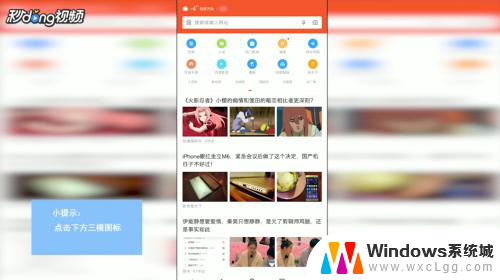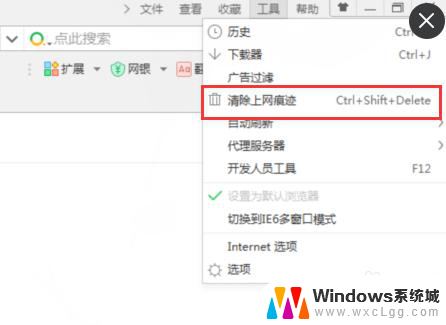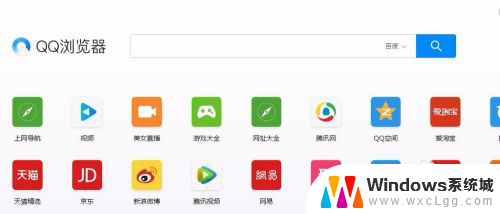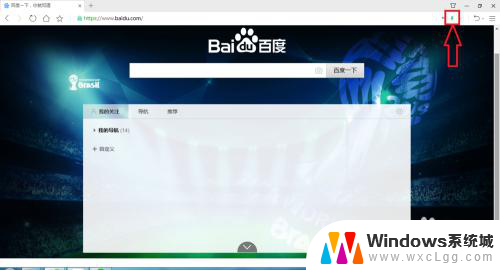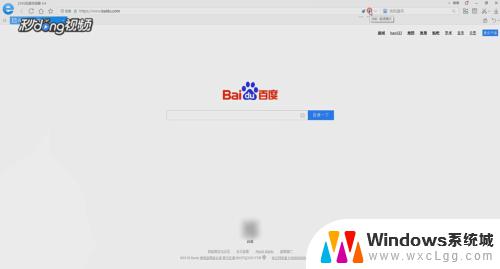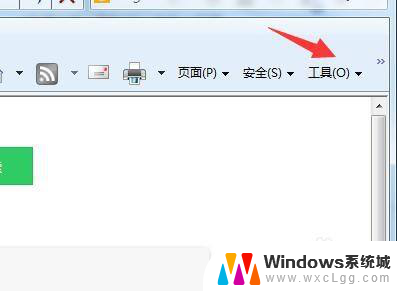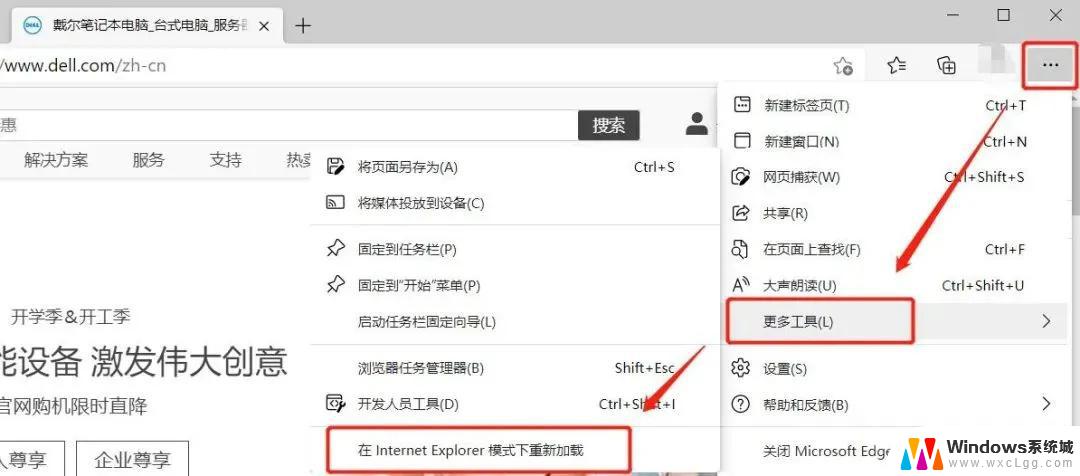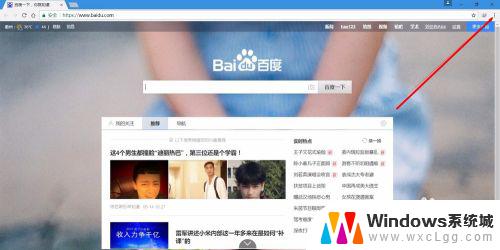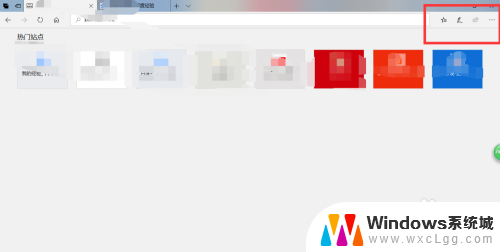电脑浏览器如何无痕浏览 Microsoft Edge浏览器怎样在无痕浏览模式下浏览网页
在如今的数字时代,我们每天都离不开使用电脑浏览器来浏览网页,随着互联网的发展,我们的个人隐私也逐渐受到了威胁。为了保护用户的隐私,许多浏览器都推出了无痕浏览模式。而Microsoft Edge浏览器也不例外。什么是无痕浏览模式呢?如何在Microsoft Edge浏览器中使用这一功能呢?本文将为您详细介绍。
操作方法:
1.首先打开电脑的Microsoft Edge浏览器,开始菜单-所有应用-Microsoft Edge。

2.打开Microsoft Edge浏览器以后,点击界面右上角的更多操作按钮。
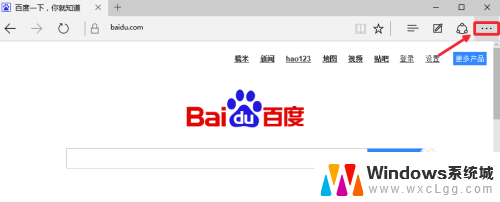
3.然后选择界面中的新inPrivate窗口【无痕浏览】点击打开。
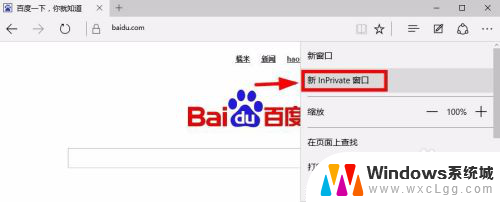
4.然后这里我们输入浏览的网址或者你要查找的内容,搜索。
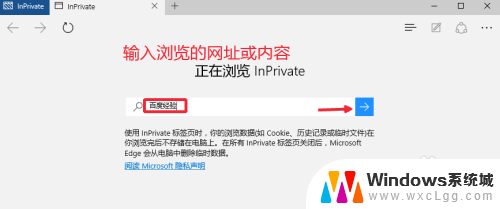
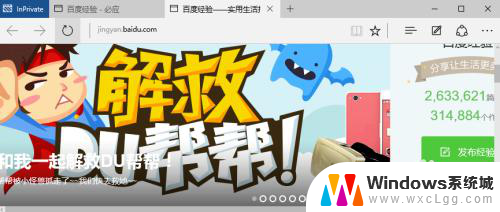
5.当自己浏览结束以后,关闭现在的inPrivate浏览窗口。然后我们点击浏览器中的中心图标打开,如图所示。
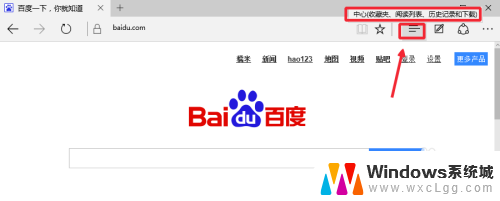
6.大家可以看到中心里面的历史纪录,刚才你无痕浏览的不会显示。也就是说你关闭Microsoft Edge浏览器以后,你的浏览记录不会被保留。会自动删除。
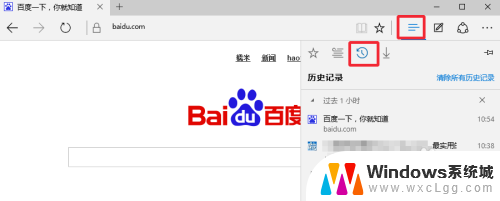
以上就是电脑浏览器如何无痕浏览的全部内容,如果你遇到这种情况,可以尝试按照以上方法解决,希望这些方法对大家有所帮助。